Solución rápida: no hay suficiente espacio para restaurar la copia de seguridad del iPhone
iPhone – ¡La marca en tu bolsillo! Todos sus datos importantes se almacenan en este pequeño precioso. Definitivamente le gustaría mantener una copia de seguridad y es posible que deba restaurarla. Ahora imagina esto. ¿Está tratando de hacer una copia de seguridad y restaurar sus archivos y, de repente, en medio de todo lo encantador y hermoso, su iPhone comienza a darle pepinillos? Aparece una ventana emergente que dice: ‘iTunes no pudo restaurar el iPhone ‘Mi iPhone’ porque no hay suficiente espacio libre disponible en el iPhone’. ¿Ahora que? ¿No te encantan tus glamurosos selfies? ¿No tienes documentos muy importantes con los que mantenerte al día? ¿O no te importa lo suficiente como para resolver este problema de ‘No hay suficiente espacio para restaurar la copia de seguridad del iPhone’? ¡Por supuesto que sí! En el mundo de hoy, su teléfono no es solo un dispositivo de llamadas, sino mucho más que eso. ¡Tu teléfono haciendo kaput te hará kaput! Aunque el iPhone te promete lujo, todavía es propenso a condiciones tan críticas.
¡Pero no tienes que ponerte ansioso! ¡No es el fin del mundo! Hay formas de arreglar ‘No hay suficiente espacio para restaurar la copia de seguridad del iPhone’. Y aquí estamos, para ayudarte. En el siguiente artículo, hemos propuesto 3 soluciones diferentes para un problema común, que es: no hay suficiente espacio para restaurar la copia de seguridad del iPhone. Entre estas bonitas soluciones, una ha superado el listón al demostrar ser la opción más eficiente y confiable y es: DrFoneTool – Copia de seguridad del teléfono (iOS) – ¡a tu rescate! Es una excelente herramienta alternativa para ayudarlo a restaurar selectivamente los archivos de copia de seguridad de iTunes, incluso cuando no tiene suficiente espacio de almacenamiento en su dispositivo. ¡Así que adiós a los errores y saludos cordiales a los valiosos datos en su dispositivo!
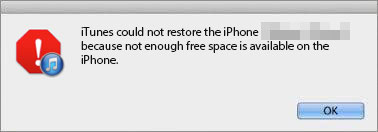
- Parte 1: Revisa el almacenamiento de tu iPhone
- Parte 2: la mejor solución: restaurar la copia de seguridad de iTunes de forma selectiva
- Parte 3: Mantenga iTunes e iOS actualizados
- Parte 4: Cumplimiento de la configuración de seguridad
Parte 1: Revisa el almacenamiento de tu iPhone
Lo primero es lo primero. Dado que la restauración falló debido a que el almacenamiento del iPhone no es suficiente, verifiquemos si esta es la realidad. Entonces, para esta verificación de la realidad, solo:
Utilice la herramienta Configuración> General> Almacenamiento y uso de iCloud. Aquí podemos ver el almacenamiento usado y disponible en su iDevice.

Si la realidad es que su iPhone no tiene suficiente almacenamiento, puede intentar borrar el caché en el iPhone o el eliminar algunas fotos de iPhone para liberar algo de espacio. Pero si después de eliminar algún contenido y el almacenamiento aún no es suficiente, podemos pasar por las siguientes soluciones para restaurar la copia de seguridad del iPhone.
Parte 2: la mejor solución: restaurar la copia de seguridad de iTunes de forma selectiva
Ahora, como usuario leal de iPhone, es posible que esté al tanto del riesgo al restaurar sus datos con iTunes. Sí, borra todos sus datos originales y luego los restaura. Además, trata con los datos completos, y no solo con los archivos selectivos de su elección. ¡Bien bien! Como se discutió anteriormente, tenemos una herramienta súper genial disponible: DrFoneTool – Copia de seguridad del teléfono (iOS). DrFoneTool es un software fácil de usar que te permite restaurar selectivamente tus datos de copia de seguridad de iTunes en tu dispositivo. No más molestias de restaurar datos completos, ya que ahora con DrFoneTool puede conservar sus valiosos archivos. Por supuesto, es un gran ahorro de tiempo y memoria y le encantará la facilidad y flexibilidad que proporciona. Además, es compatible no solo con Mac, sino también con Windows.

DrFoneTool – Copia de seguridad del teléfono (iOS)
¡Restaura selectivamente tu copia de seguridad de iTunes en 3 pasos!
- Obtenga una vista previa y restaure selectivamente desde iTunes y la copia de seguridad de iCloud.
- Restaure los datos conservando los datos del dispositivo existente
- Funciona para todos los dispositivos iOS. Compatible con la última versión de iOS.

- Totalmente compatible con Windows 10, Mac 10.15.
Siga estos pasos para restaurar efectivamente las cosas seleccionadas desde la copia de seguridad de iTunes:
Paso 1. ¡Instala DrFoneTool! Inícielo y haga clic en ‘Copia de seguridad del teléfono’ entre todas las funciones. Luego seleccione ‘Restaurar’ desde el modo de archivo de copia de seguridad de iTunes.

Paso 2. En la columna de la izquierda, seleccione ‘Restaurar desde la copia de seguridad de iTunes’. DrFoneTool detectará automáticamente los archivos de respaldo de iTunes en su computadora. Lo que debe hacer es seleccionar el archivo de copia de seguridad de iTunes y hacer clic en ‘Ver’ o ‘Siguiente’.

Paso 3. Y aquí el escaneo ha terminado. Ahora puede obtener una vista previa de todos sus datos de copia de seguridad de iTunes en diferentes tipos. ¡Es hora de conservar tus selfies más adorados! Así que ahora, simplemente marque los elementos de copia de seguridad de iTunes que desea conservar. Luego haga clic en el botón ‘Restaurar en dispositivo’ y esto restaurará los archivos de respaldo de todas sus cosas importantes en su dispositivo.

Por lo tanto, ahorrándote tiempo y memoria y finalmente solucionando el problema de ‘no hay suficiente espacio para restaurar la copia de seguridad del iPhone’, DrFoneTool te permitirá exclamar esta frase pegadiza: ‘¡¡Y así es como se hace!!’
Pasando a nuestra próxima solución, tenemos:
Parte 3: Mantenga iTunes e iOS actualizados
Para que cualquier iDevice funcione correctamente, debemos asegurarnos de que esté actualizado con las últimas versiones de iTunes e iOS. La actualización de su software también puede resolver el problema ‘No hay suficiente espacio para restaurar la copia de seguridad del iPhone’. Por lo tanto, se recomienda seguir las siguientes instrucciones:
Actualice iOS para solucionar el problema de almacenamiento insuficiente
Como sugiere el nombre, estamos tratando de solucionar nuestro problema de ‘no hay suficiente almacenamiento para restaurar el iPhone’ actualizando nuestro iOS. Para esto, primero debe cargar su iPhone para asegurarse de que el proceso de actualización no se interrumpa por falta de energía, y respalda tu iPhone.

A continuación, vaya a Configuración> General> Actualización de software. Ahora, toque ‘Descargar e instalar’.
Aparecerá una nueva ventana que le pedirá que vuelva a tocar ‘Instalar’.
Ahora ve y da un paseo afuera, hasta que termine.

Actualice iTunes para solucionar el problema de almacenamiento insuficiente
Aquí, vamos a hacer que nuestro error desaparezca actualizando nuestro iTunes ya que una versión obsoleta también podría ser una de las razones que causan el problema de ‘espacio insuficiente’. Entonces, sin duda, lo primero sería ejecutar iTunes. A continuación, haga clic en Buscar actualizaciones y luego siga las instrucciones para instalar la última versión de iTunes.

También podría considerar desinstalar iTunes por completo de su computadora y descargar su última versión del sitio web oficial de Apple.
Una pizca de Consejo
Algunos usuarios se han enfrentado al problema de que todos sus datos se perdieron después de actualizar iOS o iTunes. Así que será mejor haga una copia de seguridad de los datos de su iPhone antes de actualizar a iOS 11.
Ahora pasemos a nuestra solución final.
Parte 4: Cumplimiento de la configuración de seguridad
Es un mundo extraño propenso a los ataques cibernéticos y la violación de la seguridad. Hay virus ilimitados que podrían dañar completamente tu iPhone y dejarte desesperado. Y así, para preservar su dispositivo, instala varias aplicaciones de seguridad. Por un lado, donde estas aplicaciones te hacen la vida más fácil, por otro lado, pueden entrar en conflicto con iTunes y producir el error en cuestión. Sin embargo, también te traemos una solución para esto. Simplemente siga estos pasos a continuación:
Cómo arreglar el almacenamiento insuficiente en el iPhone a través de la configuración de seguridad
- En primer lugar, asegúrese de que la configuración de fecha, hora y zona horaria sea correcta o, de lo contrario, actualícelas.
- Luego, instala la última versión de iTunes en tu computadora.
- Asegúrese de actualizar regularmente su sistema operativo Windows o Mac.
- Instale el parche de seguridad más reciente para el software de seguridad de terceros.
- Verifique los archivos host en Mac y Windows para asegurarse de que no estén causando el problema.
Para la mayoría de ustedes, estos pasos pondrán las cosas en movimiento. Sin embargo, si aún fallan los remedios anteriores, le recomendamos que deshabilite el software de seguridad por un tiempo efímero, es decir, durante el proceso de actualización.
Palabras finales
Como nuestras palabras finales, nos gustaría resumir diciendo que si encuentra algún problema con su iPhone o con cualquier dispositivo, nunca debe entrar en pánico primero. Más bien, busque opciones y soluciones. Al igual que para este problema que indica ‘no hay suficiente almacenamiento para restaurar la copia de seguridad del iPhone’, le proporcionamos 3 soluciones. Sin embargo, al compararlos en la escala de eficiencia, encontraríamos que Dr. Fone tiene resultados positivos. Soluciona el problema muy rápido y es fácil y flexible de usar. Y lo más importante, ¡es gratis para probar!
Espero que hayas encontrado lo que estabas buscando…
últimos artículos

